De interfacetaal van de Pixel 3 is standaard Engels. U kunt het echter in vrijwel elke gewenste taal instellen, aangezien Android beschikbaar is in alle belangrijke talen, en sommige niet zo belangrijk. Dit geldt niet alleen voor de interface, maar ook voor het toetsenbord.
windows mobiliteitscentrum downloaden
Of je nu de Pixel 3 wilt omschakelen naar een taal die je aan het leren bent, iemand in zijn taal wilt sms'en of om een andere reden, dit is een vrij eenvoudig proces. In niet meer dan een paar tikken kunt u de taal zonder problemen wijzigen.
De standaardtaal van de Pixel 3 . wijzigen
Dit zijn de stappen om de taal van de interface van uw Pixel 3 te wijzigen:
Veeg vanaf de bovenkant van het scherm omlaag om het meldingenpaneel te openen, tik op het tandwielpictogram om naar het menu Instellingen te gaan.
Navigeer naar het einde van de instellingenlijst en ga naar Systeem .
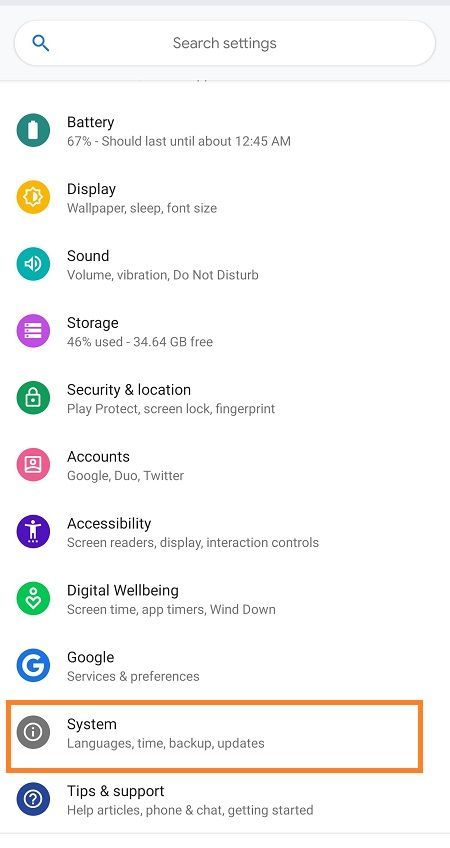
Ga naar Talen en invoer .
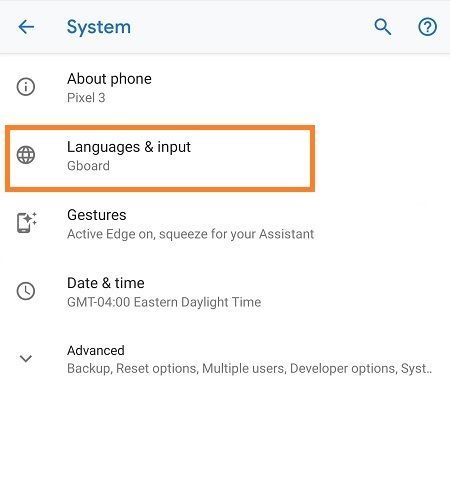
Ga naar Talen en tik vervolgens op Een taal toevoegen .
Kies de taal die je wilt toevoegen en tik erop.
Zodra u teruggaat naar het menu Talen, ziet u de nieuw toegevoegde taal in de lijst. Als u het wilt instellen als de standaardtaal van uw telefoon, houdt u het ingedrukt en sleept u het naar de bovenkant van de lijst.
Als u een taal niet meer wilt gebruiken, kunt u deze eenvoudig uit de lijst verwijderen. Om dit te doen, navigeert u naar het menu Talen door de bovenstaande stappen te volgen, tikt u op het pictogram met de drie stippen in de rechterbovenhoek, tikt u op Verwijderen en tik op de selectievakjes naast de talen die u wilt verwijderen. Tik vervolgens eenvoudig op het prullenbakpictogram en bevestig de verwijdering.
De toetsenbordtaal wijzigen
Zoals met vrijwel alle nieuwe apparaten, is het wijzigen van de toetsenbordtaal en het schakelen tussen meerdere toetsenborden een fluitje van een cent. Hier is hoe het te doen:
hoe de taal te veranderen in League of Legends
Navigeren naar Talen en invoer door de eerste 3 stappen in de bovenstaande tutorial te volgen.
Ga naar Virtueel toetsenbord.
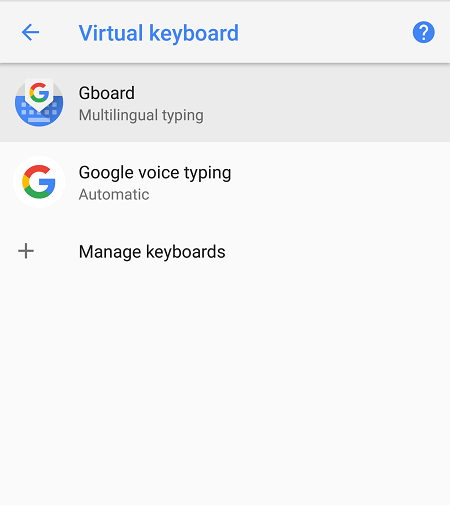
Ga naar Gboard > Talen
Kraan Toetsenbord toevoegen .
Blader door de talen en tik op de taal die u wilt toevoegen.
Als er meer dan één toetsenbord voor een taal is, tik je op de gewenste versie.
Kraan
U kunt zoveel talen toevoegen als u wilt. Tijdens het invoeren van elk soort tekst kunt u de toetsenbordtaal eenvoudig wijzigen door op het wereldbolpictogram onder aan het scherm te tikken en vervolgens de taal te kiezen waarin u wilt typen.
Het laatste woord
Zoals je kunt zien, is het wijzigen van de taal op de Pixel 3 een fluitje van een cent. U kunt ze toevoegen en verwijderen en snel schakelen tussen verschillende toetsenbordtalen.
Als je meer vragen hebt over de interface van je Pixel 3, stel ze dan gerust in de comments hieronder. Als je dit artikel nuttig vindt, zorg er dan voor dat je op de hoogte blijft van onze nieuwste tutorials.









